Lors de la tentative de renouvellement de l’adresse IP, si vous recevez Impossible de contacter votre serveur DHCP message d’erreur sur votre ordinateur Windows, cet article pourra peut-être vous aider. Les adresses IP expirées peuvent interrompre votre connexion Internet. Ainsi, dans une telle situation, il est conseillé de libérer et de renouveler l’adresse IP.
Pour ce faire, ouvrez une fenêtre d’invite de commande élevée et tapez les commandes suivantes, appuyez sur Entrée après chacune :
ipconfig /release ipconfig /renew
Maintenant, si cela ne fonctionne pas pour vous et lorsque vous essayez de libérer ou de renouveler une adresse IP, vous pouvez voir l’erreur suivante :
Impossible de contacter votre serveur DHCP
L’erreur signifie que la carte réseau ne peut pas communiquer avec le serveur DHCP et est donc incapable de libérer de nouvelles adresses IP. Les causes de ce problème peuvent être nombreuses, et nous en discuterons une par une avec les solutions :
- Mettre à jour les pilotes réseau
- Exécutez l’utilitaire de résolution des problèmes de carte réseau
- Démarrer/Redémarrer le service client DHCP.
1]Mettre à jour les pilotes réseau
L’une des principales causes de ce problème est les pilotes réseau obsolètes. Ainsi, vous pouvez mettre à jour les pilotes réseau avant toute autre chose.
Appuyez sur Win + R pour ouvrir la fenêtre Exécuter et tapez la commande devmgmt.msc. Appuyez sur Entrée pour ouvrir le Gestionnaire de périphériques.
Dans le Gestionnaire de périphériques, développez la liste des Adaptateurs réseau. Cliquez avec le bouton droit sur l’option Adaptateur réseau Broadcom et sélectionnez Mettre à jour le pilote.
Une fois le pilote mis à jour, redémarrez le système.
2]Exécutez l’outil de dépannage de l’adaptateur réseau
L’utilitaire de résolution des problèmes de carte réseau recherche les problèmes liés à la carte réseau et les résout si possible. La procédure pour exécuter l’utilitaire de résolution des problèmes de carte réseau est la suivante :
Clique sur le Démarrer bouton, puis le symbole en forme d’engrenage pour ouvrir le Réglages menu.
Aller à Mises à jour et sécurité > Dépannage. Sélectionnez le Dépanneur de carte réseau et exécutez-le.
Redémarrez le système une fois terminé.
Lire: Comment réparer l’échec de la recherche DHCP.
3]Désactiver IPv6 sur la connexion qui est active
Parfois, si IPv6 est activé pour les connexions actives et que cela cause le problème. Ainsi, vous pouvez désactiver IPv6 comme suit :
Appuyez sur Win + R pour ouvrir la fenêtre Exécuter et tapez la commande ncpa.cpl. Appuyez sur Entrée pour ouvrir le Les connexions de réseau la fenêtre. Faites un clic droit sur la connexion Internet active et sélectionnez Propriétés.
Dans la liste de la fenêtre, décochez la case correspondant à Protocole Internet Version 6.
Frapper d’accord pour enregistrer les paramètres et redémarrer le système.
4]Démarrer/Redémarrer le service client DHCP
Si le service client DHCP est arrêté ou inactif, vous pouvez le démarrer/redémarrer à partir du gestionnaire de services.
Appuyez sur Win + R pour ouvrir la fenêtre Exécuter et tapez la commande services.msc. Appuyez sur Entrée pour ouvrir la fenêtre Gestionnaire de services.
Dans la liste des services (qui est classée par ordre alphabétique), faites un clic droit sur le service Client DHCP et sélectionnez Démarrer/Redémarrer.
Redémarrez votre système et vérifiez si cela résout le problème.










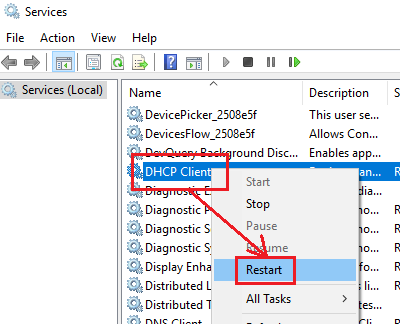
![[2023] 6 façons de copier / coller du texte brut sans formatage](https://media.techtribune.net/uploads/2021/03/5-Ways-to-Copy-Paste-Plain-Text-Without-Formatting-on-Your-Computer-shutterstock-website-238x178.jpg)






